Після покупки нового Mac насамперед потрібно навчитися керувати системою. У macOS є безліч налаштувань і
Реклама
Реклама
Якщо ви ще не переглядали Системні налаштування свого Mac, з цією інструкцією вам буде набагато легше.
Як відкрити Системні налаштування
Є кілька способів відкрити Системні налаштування, і ви можете використовувати той, який здається вам найбільш зручним.
- НатиснітьСистемні налаштуванняу Доці.
- ВиберітьСистемні налаштуванняціна в Launchpad |
- На панелі меню виберіть піктограмуApple>Системні налаштування.
- Скажіть Siri запустити Системні настройки.
- Введіть «Системні налаштування» в пошуку Spotlight.
Елементи системних налаштувань
Коли відкриється вікно Системних параметрів, ви побачите близько 30 секцій. Ви можете відкрити будь-яку з них, щоб отримати доступ до опцій. Крім того, в Системних настройках є й інші опції.
Реклама
Реклама
- Пошук: Використовуйте рядок пошуку, щоб швидко знаходити конкретні потрібні вам секції.
- Відображення списком / сіткою: Затисніть значок з сіткою у верхній частині вікна, щоб відображення переключилася на список. Також можна показати відразу всі секції налаштувань.
- Стрілки «вперед / назад»: Коли ви оберете будь-яку секцію Системних параметрів, за допомогою цих стрілок можна буде повернутися назад або перейти вперед.
- кастомізація: Коли секції відображаються у вигляді списку, натисніть кнопку кастомізації знизу. Після цього ви можете прибрати галочки поруч з секціями, які вам не потрібні.
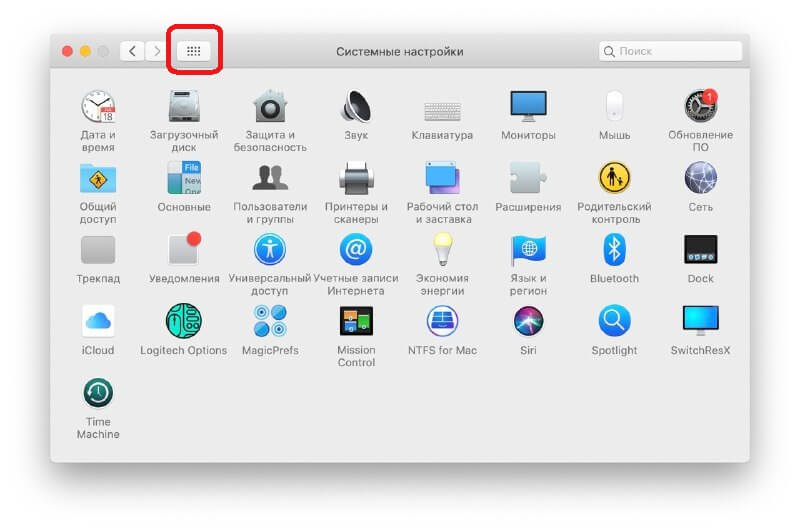

Системні налаштування і панель меню
Коли відкрито вікно Системних параметрів, ви також можете виконувати дії через панель меню, а саме меню «Вид».
Зверху будуть опції назад, вперед, показати все, пошук і т.п. Опції відповідають кнопкам в самому вікні Системних параметрів.
Ви можете сортувати секції за категоріями (це варіант за замовчуванням) або ж в алфавітному порядку.
Після всіх цих опцій відображається повний список секцій Системних параметрів.


Реклама
Реклама
Секції системних налаштувань
У Системних налаштуваннях близько 30 секцій. Значення деяких очевидно, інших - немає. Наприклад, для настройки клавіатури є секція Клавіатура. Нижче ми коротко розповімо про значення всіх секцій.


Реклама
Реклама
- універсальний доступ: Зір, слух, медіа та ін.
- Bluetooth: Запуск і вихід із, підключення аксесуарів.
- дата та час: Дата, час, часовий пояс і настройки годин.
- Робочий стіл і заставка: Вибір і настройка шпалер, а також заставки комп'ютера.
- Монітори: Налаштування екрану, його квітів і нічного режиму.
- Dock: Налаштування розміру, збільшення, позиції і ефектів Дока.
- Економія енергії: Сплячий режим, загасання і інші настройки для економії енергії.
- розширення: Керувати розширеннями Apple і сторонніми розширеннями.
- Основні: Базові настройки зовнішнього вигляду, розміру іконок, індикаторів гортання, браузера і т.п.
- iCloud: Управління опціями iCloud.
- уч.записи Інтернету: Управління обліковими записами Пошти, Контактів, Календаря, Повідомлень і ін.
- клавіатура: Налаштування клавіатури, поєднань клавіш, джерел введення, диктування і т.п.
- Мова і регіон: Управління мовою, регіоном, першим днем тижня, форматом часу і температури.
- Mission Control: Налаштування Mission Control, на кшталт розмірів, перемикання програм і ін.
- миша: Налаштування зовнішніх мишей.
- Мережа: Управління Wi-Fi і іншими мережами.
- повідомлення: Налаштування повідомлень з програм, управління режимом «Не турбувати» і Центром повідомлень.
- Батьківський контроль: Управління настройками Батьківського контролю.
- Принтери і сканери: Налагодження та управління принтерами і сканерами.
- Захист і безпека: Управління опціями захисту.
- Загальний доступ: Управління настройками загального доступу до різних елементів системи.
- Siri: Налаштування Siri, включаючи голос, мова і т.п.
- Оновлення ПЗ: Перевірка наявностей оновлень macOS.
- звук: Налаштування звукових ефектів, гучності та ін.
- Spotlight: Вибір програм і сервісів, доступних через пошук Spotlight.
- завантажувальний тому: Управління завантажувальним томом комп'ютера.
- Time Machine: Управління резервним копіюванням Time Machine.
- трекпад: Налаштування трекпада.
- Користувачі і групи: Налагодження та управління обліковими записами Mac.
Заблоковані Системні налаштування
Можливо, коли ви спробуєте змінити якісьнастройки, ви помітите маленький значок у вигляді замку в лівому нижньому кутку вікна. Він відображається тільки в деяких секціях Системних параметрів, включаючи Користувачі і групи, Батьківський контроль і ін.


Цей значок означає, що налаштування захищені відвипадкового зміни. Щоб змінити їх, вам потрібно буде ввести свій логін і пароль. Після завершення зміни налаштувань їх потрібно буде знову заблокувати.


Сподіваємося, ця стаття була вам корисною! Тепер користуватися Системними настройками свого Mac вам повинно бути набагато легше.